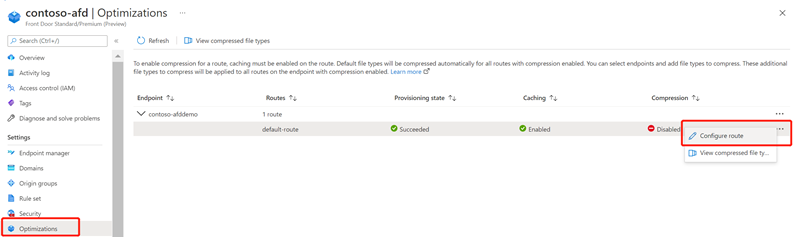Catatan
Akses ke halaman ini memerlukan otorisasi. Anda dapat mencoba masuk atau mengubah direktori.
Akses ke halaman ini memerlukan otorisasi. Anda dapat mencoba mengubah direktori.
Berlaku untuk: ✔️ Front Door Standard ✔️ Front Door Premium
Kompresi file adalah metode yang efektif untuk meningkatkan kecepatan transfer file dan meningkatkan performa pemuatan halaman. Server memadatkan file untuk mengurangi ukurannya sebelum mengirimkannya. Pemadatan file dapat mengurangi biaya bandwidth dan memberikan pengalaman yang lebih baik bagi pengguna Anda.
Ada dua cara untuk mengaktifkan kompresi file:
- Mengaktifkan kompresi di server asal Anda. Azure Front Door meneruskan file terkompresi dan mengirimkannya ke klien yang memintanya.
- Mengaktifkan kompresi langsung di server POP Azure Front Door (pemadatan dengan cepat). Dalam hal ini, Azure Front Door memadatkan file dan mengirimkannya ke pengguna akhir.
Nota
Permintaan rentang dapat dikompresi ke dalam berbagai ukuran. Azure Front Door mengharuskan nilai-nilai header respons Content-Length sama untuk semua permintaan HTTP GET. Jika klien mengirim permintaan rentang byte tertentu dengan Accept-Encoding header yang menyebabkan asal merespons dengan panjang konten berbeda, maka Azure Front Door mengembalikan kesalahan 503. Anda dapat menonaktifkan kompresi pada asal/Azure Front Door, atau membuat aturan di Rules Engine untuk menghapus header Accept-Encoding dari permintaan rentang byte.
Penting
Perubahan konfigurasi Azure Front Door membutuhkan waktu hingga 10 menit untuk disebarluaskan di seluruh jaringan. Jika Anda menyiapkan kompresi untuk pertama kalinya untuk titik akhir CDN Anda, pertimbangkan untuk menunggu 1-2 jam sebelum Anda memecahkan masalah untuk memastikan pengaturan kompresi telah disebarkan ke semua POP.
Mengaktifkan kompresi
Nota
Di Azure Front Door, kompresi adalah bagian dari Aktifkan Caching di Rute. Hanya jika Anda mengaktifkan Penyimpanan Sementara, Anda dapat memanfaatkan kompresi di Azure Front Door.
Anda dapat mengaktifkan pemadatan dengan cara berikut:
- Pada saat pembuatan cepat - Saat Anda mengaktifkan penyimpanan sementara, Anda dapat mengaktifkan kompresi.
- Selama pengaturan khusus, buatlah - Aktifkan penyimpanan sementara dan kompresi saat Anda menambahkan rute.
- Di manajer Front Door.
- Pada halaman Pengoptimalan.
Mengaktifkan kompresi di Front Door manager
Dari halaman profil Azure Front Door Standard/Premium, buka Manajer Front Door dan pilih titik akhir yang ingin Anda aktifkan pemadatannya.
Pada endpoint, pilih rute yang ingin Anda mengaktifkan kompresinya.
Pastikan Aktifkan cache dicentang, lalu pilih kotak centang untuk Aktifkan kompresi.
Pilih Perbarui untuk menyimpan konfigurasi.
Mengaktifkan pemadatan dalam Pengoptimalan
Dari halaman profil Azure Front Door Standard/Premium, buka Pengoptimalan di bawah Pengaturan. Perluas titik akhir untuk melihat daftar rute.
Pilih tiga titik di samping rute yang memiliki pemadatan Dinonaktifkan. Lalu pilih Konfigurasikan rute.
Pastikan Aktifkan cache dicentang, lalu pilih kotak centang untuk Aktifkan kompresi.
Pilih Perbarui.
Mengubah tipe konten pemadatan
Anda dapat mengubah daftar default jenis MIME di halaman Pengoptimalan.
Dari halaman profil Azure Front Door Standard/Premium, buka Pengoptimalan di bawah Pengaturan. Kemudian pilih rute yang memiliki pemadatan Diaktifkan.
Pilih tiga titik di samping rute yang memiliki pemadatan Diaktifkan. Lalu pilih Tampilkan Jenis file terkompresi.
Hapus format default atau pilih Tambahkan untuk menambahkan tipe konten baru.
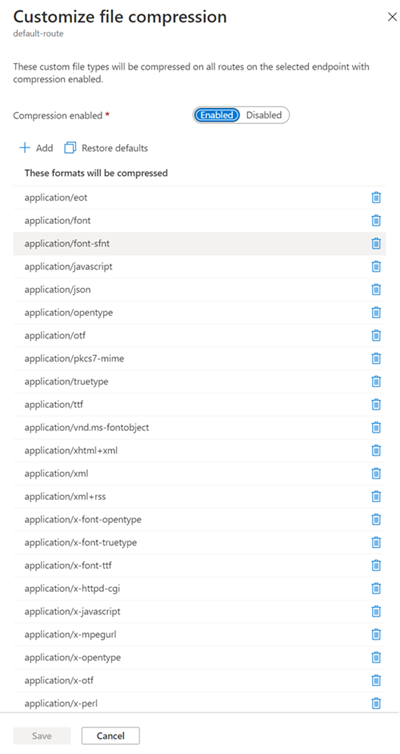
Pilih Simpan untuk memperbarui konfigurasi kompresi.
Menonaktifkan pemadatan
Anda dapat menonaktifkan pemadatan dengan cara berikut:
- Nonaktifkan kompresi di rute pengelola Azure Front Door.
- Nonaktifkan pemadatan di halaman Pengoptimalan.
Menonaktifkan pemadatan di manajer Azure Front Door
Dari halaman profil Azure Front Door Standard/Premium, buka Manajer Front Door di bawah Pengaturan.
Pilih rute yang ingin Anda nonaktifkan pemadatannya. Hapus centang pada kotak Aktifkan pemadatan .
Pilih Perbarui untuk menyimpan konfigurasi.
Menonaktifkan pemadatan dalam Pengoptimalan
Dari halaman profil Azure Front Door Standard/Premium, buka Pengoptimalan di bawah Pengaturan. Kemudian pilih rute yang memiliki pemadatan Diaktifkan.
Pilih tiga titik di samping rute yang memiliki pemadatan Diaktifkan, lalu pilih Konfigurasikan rute.
Hapus centang pada kotak Aktifkan pemadatan .
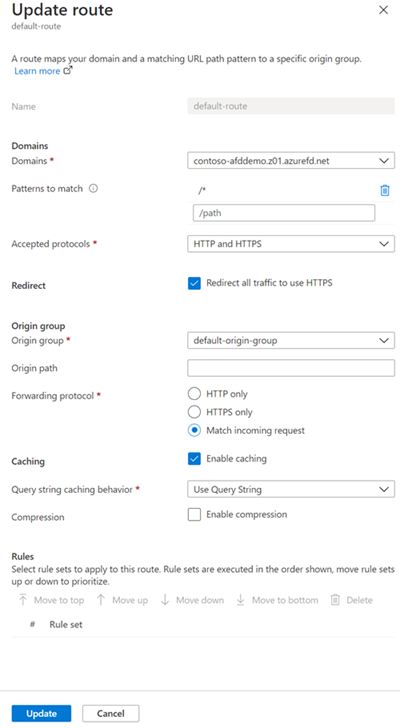
Pilih Perbarui untuk menyimpan konfigurasi.
Aturan kompresi
Di Azure Front Door, hanya file yang memenuhi syarat yang dikompresi. Agar memenuhi syarat untuk kompresi, file harus:
- Memiliki jenis MIME
- Lebih besar dari 1 KB
- Lebih kecil dari 8 MB
Profil ini mendukung pengodean kompresi berikut:
- gzip (zip GNU)
- brotli
Jika permintaan mendukung lebih dari satu jenis pemadatan, pemadatan brotli lebih diutamakan.
Ketika permintaan untuk aset menentukan kompresi gzip dan permintaan menghasilkan kesalahan cache, Azure Front Door melakukan kompresi gzip aset langsung di server POP. Setelah itu, file yang dikompresi dilayani dari cache.
Jika server asal menggunakan Pengodean Transfer Terpotong (CTE) untuk mengirim data ke Azure Front Door POP, maka kompresi tidak didukung.
Langkah selanjutnya
- Pelajari cara mengonfigurasi Seperangkat Aturan pertama Anda
- Pelajari selengkapnya tentang Kondisi Kecocokan Seperangkat Aturan
- Pelajari selengkapnya tentang Seperangkat Aturan Azure Front Door